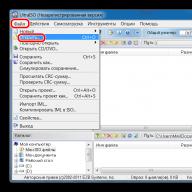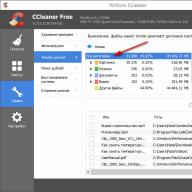В данном посте речь пойдет о том, как удалить страницу funday24.ru , которая автоматически заменяет стартовую страницу браузера на одноименный сайт. Сам по себе ресурс Фандей.ру представляет собой незамысловатый поисковик с кучей рекламы и не более, но все-таки действительно неприятно, когда нарушается порядок в работе браузера. Поэтому давайте найдём способ удаления страницы funday24.ru из браузера.

Для того чтобы убрать Funday24.ru из автозагрузки системы ПК, нажимаем комбинацию клавиш Win + R и кликаем на команду «Выполнить». В появившейся строке необходимо вписать «msconfig». Далее в возникшем окне переключайтесь на вкладку «Автозагрузка». Если в списке будут присутствовать подозрительные (не обязательно funday24.ru) адреса сайтов, то, вероятнее всего, это редиректы, которые и перенаправляют вас на ресурс funday24.ru при открытии обозревателя.
Теперь вам необходимо запомнить месторасположение этого процесса. К примеру, оно может быть таким: HKEY_LOCAL_MACHINE \ Software \ Microsoft \ Windows \ CurrentVersion \ Run или HKEY_CURRENT_USER в начале.
Очищение funday24.ru из реестра
Теперь переходим к клинингу реестра. Снова нажимаем Win + R, вводим в окно «regedit»и переходим по адресу, по которому вы переходили на предыдущем этапе. Тут ищем столбец «Значение», который будет содержать «cmd /с start» + название какого-то ресурса. Запомните адрес этого сайта, ведь в будущем он вам пригодится. Это нужно сделать для того что бы удалить funday24.ru.
Теперь удаляем эту строку, а если в списке остались подозрительные названия файлов, то обязательно запоминаем адрес к этим файлам и удаляем эти строки из реестра.
Удаление папок и файлов
Запускаем диспетчер задач сочетанием клавиш Ctrl + Shift + Esc или Win + X. Если во вкладке «процессы» вы увидите знакомые вам файлы или процессы, которые вы видели ранее, то нажимайте по ним правой кнопкой мыши и выбирайте «Открыть месторасположение файла». После этого без жалости убивайте все процессы, которые так или иначе могут быть связаны с funday24.ru.
После открытия место расположения файла также удаляем и файл в проводнике. Также очистите содержимое папки по пути C:\Users\ВашеИмя\AppData\Local\Temp\.
Теперь переходим по пути C:\Users\ВашеИмя\AppData\Local\и удаляем следующие папки, конечно, если они там присутствуют:
- Поиск в Интернете;
- Войти в Интернет;
Но это еще не все. Чтобы окончательно убрать funday24.ru с вашего компьютера необходимо еще почистить ярлыки ваших браузеров.
Удаляем funday24.ru из ярлыков браузеров

Чтобы почистить ярлык браузера от funday24.ru, необходимо нажать ПКМ на ярлык браузера, перейти на вкладку «Ярлык» и убедиться, что он выглядит примерно так …Chrome\Application\chrome.exe. Как вариант, можно просто удалить ярлык, найти лаунчер и создать новый ярлык. Заметим, что в браузере Мозилла желательно посмотреть присутствие user.js по пути C:\Users \ Ваше имя \ AppData \ Roaming \ Mozilla \ Firefox \ Profiles \ 39bmzqbb.default
После этих шагов не спешите закрывать окошко редактора, можете пока его свернуть. Теперь нам нужен Диспетчер задач, для Windows 7 он запускается сочетанием Ctrl+Shift+Esc, для более новых систем работает сочетание клавиш Win+X.
Затем, по порядку, выполняем следующее:
Теперь можете закрыть окно Диспетчера задач. Запускаем планировщик заданий – откройте Панель управления и откройте раздел «Администрирование» в котором перейдите в «Планировщик заданий».
В самом планировщике, слева нажмите на Библиотеку планировщика и посмотрите на содержимое списка с заданиями. Ниже откройте «Действие» и проверьте каждое из этих заданий. Подозрительными могут считать все, что обладают такими свойствами:

Для всех обнаруженных подозрительных файлов их расположение и затем удалите, связанные с ними, задания. Именно задания могут вносить в реестр изменения, которые и приводят к постоянному запуску ресурсов funday24.ru и smartinf.ru.
Затем открываете все записанные папки и удаляете подозрительные файлы, которые запускались при помощи заданий. Папки и их содержимое могут быть скрыты, так что нужно активировать отображение скрытых папок и файлов, или напрямую переходить через адресную строку проводника. Подробнее, как это делается, можете посмотреть в предложенном видео, в конце статьи.
Можете еще раз проверить папку C:\Users\USER_NAME\AppData\Local , если там будут каталоги «SystemDir», «Войти в Интернет», «Поиск в сети» и другое подобное – также спокойно удаляйте их.
Мы уже на финишной прямой, осталось совсем немного. Теперь возвращаемся к ранее свернутому редактору реестра. В его левой половине окна выделяем раздел «Компьютер».
Откройте верхнее меню «Правка» и выберите «Поиск». Искать мы будем используя имя сайта, который нужно было запомнить еще в начале. Ввести его необходимо без http, www и всего, что идет после точки (ru, com, org и т. п.). Все обнаруженные разделы и параметры необходимо удалять (клик правой кнопкой мышки и «Удалить»). После каждого удаления, для продолжения поиска нажимайте клавишу F3. Для надежности, лучше еще поискать по запросу smartinf.
Только после этого можете закрывать окно редактора реестра.
Важно! Необходимо придерживаться именно такого порядка всех описанных шагов, как указанно в статье. Именно таким образом можно снизить вероятность того, что удаленные записи и файлы могут восстановиться. Тем самым с начала рубим «голову» вируса, а потом только «хвост».
Если начинать с «хвоста», то он будет постоянно отрастать и вы решите, что инструкция просто не работает.
Как уже говорилось, это приложение все время изменяется и к этим действиям, возможно, придется выполнить еще дополнительные шаги. Если вы пользуетесь браузером Mozilla Firefox, то нужно поступить так:
- Откройте папку по следующему пути:Здесь нужен файл с именем user.js или что-то вроде того, главное – у него должно быть расширение js.
- Если открыть его блокнотом, то содержание будет примерно таковым:
user_pref(«browser.startup.homepage», «orbevod.ru/?utm_source=startpage03&utm_content=13dd7a8326acd84a9379b6d992b4089c»); user_pref(«browser.startup.page», 1); - Удалите данный файл.
Как восстановить настройки браузера?
Основной объем работ по удалению уже был выполнен, но эти сайты, скорее всего, еще по прежнему будут открываться при каждом открытии браузера. Так что сразу удалите все ярлыки браузеров (на рабочем столе, панели задач, в меню «Пуск») и создайте новые. Для этого сделайте клик правой кнопкой мышки, по свободному место на рабочем столе и выберите, в пункте «Создать», вариант «Ярлык», затем укажите путь к исполняемому файлу браузера (ищите в соответствующий каталог в папке Program Files).
Можно и отредактировать старые ярлыки (если по каким-либо причинам не хотите их удалять). Откройте свойства нужного ярлыка и перейдите на вкладку «Ярлык» – в поле «Объект» необходимо удалить любые ссылки или пути, которые располагаются после основного пути к исполняемому файлу браузера. Затем сохраните выполненные изменения.
Потом запускаете браузер и открываете его настройки, в них указываете подходящую домашнюю страницу, которой вы всегда пользовались. Теперь она не будет изменяться на всякие подозрительные ресурсы.
Видео: как удалить funday24.ru и smartinf.ru
Чтобы лучше был понятен весь процесс удаления этого нежелательного ПО, предлагаем просмотреть видео, в котором все подробно и наглядно показано.
Вирусы на компьютере ежедневно приносят массу неудобств пользователям. Еще хуже, когда компьютерная зараза выражается спамом. Например, Funday24. Как удалить данный троян? Что он вообще собой представляет? Именно изучением этих вопросов предстоит заняться далее. Ведь пользователи все чаще и чаще сталкиваются с вирусами. И поэтому важно уметь устранять их до того, как системе будет нанесен серьезный вред.
Что это
Итак, с чем мы вообще имеем дело? Что такое Funday24? Как удалить его - это уже совсем другой разговор. Ведь если знать, что за зараза перед нами, можно как-то подготовиться и выбрать оптимальное решение проблемы.
Funday24 - это поисковик. Во всяком случае, так он предстает перед пользователями. Появляется всегда в браузере под видом стартовой страницы, которую никак не получится убрать. На самом же деле перед нами самый обычный троян-спам. Его еще называют угонщиком браузера. Вещица не слишком опасная на первых порах, но довольно неприятная. Может вообще долгое время не проявлять себя. Вы включили компьютер и увидели Funday24? Как удалить данную заразу раз и навсегда?
Опасность
Может, вообще не нужно заниматься данным вопросом? Ведь если на первых порах эта зараза не слишком опасна, то и потом она не нанесет Именно так полагают некоторые пользователи. В действительности же угонщик браузера, не обязательно Funday24, очень опасен.
Во-первых, он способствует проникновению троянов и более серьезных вирусов на компьютер, выполняет роль тоннеля между системой и заразой. Это уже основание для размышлений о дальнейших действиях.
Во-вторых, Funday24 крадет ваши личные данные. Особенно те, что есть в браузере. Так вы можете оказаться с украденными паспортными или банковскими данными, лишиться аккаунтов в социальных сетях и на некоторых сайтах. Не самый лучший вариант, не так ли?
В-третьих, думать, как удалить Funday24.ru из автозагрузки и браузера, нужно потому, что эта зараза грузит операционную систему. Да еще и со временем начинает разрушать программы и документы, которые мешают вирусу размножаться и распространяться.

Подготовка
Собственно, вышеперечисленных причин должно быть более чем достаточно для того, чтобы убедиться в опасности угонщика. Как удалить http://Funday24.ru с компьютера раз и навсегда? Вариантов развития событий несколько, но лучше подготовиться к действиям заранее.
Как именно? Для начала все свои важные личные данные нужно куда-нибудь перезаписать. Например, поместить их на съемный носитель. Иногда борьба с угонщиками ведет к потере данных. Нужно предотвратить данное последствие.
Далее обеспечьте себе наличие всевозможных вспомогательных программ. Речь идет об антивирусе, а также приложении для поиска шпионов на компьютере и об утилите для очистки реестра ПК. В качестве антивирусной системы подойдет прекрасно Avast, но если есть желание, можно воспользоваться Dr.Web и NOD32. А вот для шпионов идеален SpyHunter, для реестра - известный многим CCleaner. Установите данный софт, только потом начинайте борьбу с Funday24.ru. Как удалить этот вирус? Совсем скоро вы узнаете это!
Последнее, что нужно - это время. И при этом неплохо было бы иметь под рукой какой-нибудь установочный диск с операционной системой. Нередко вирусы заставляют пользователей производить полную переустановку ПК. Наличие диска сократит решение проблемы в несколько раз.

Диспетчер
Начнем с самого простого. Первое, что потребуется от пользователя, - это заглянуть в выполняемые процессы. Обратите сразу внимание: перезагружать компьютер нужно только после всех манипуляций по устранению нашего сегодняшнего вируса.
Нажмите Ctrl + Alt + Del. Теперь перейдите в "Диспетчер задач". Тут нам пригодится вкладка "Процессы". Как удалить http://Funday24.ru? Для этого отыщите все подозрительные и одноименные процессы, а затем завершите их. Без этого ничего не получится.
Как удаляются процессы? Выделяете нужную строчку, щелкаете правой кнопкой мыши по ней, затем выбираете соответствующую команду в контекстном меню. Соглашайтесь с необратимостью и опасностью процесса, бояться нечего. Как только с процессами будет покончено, можно приступать к другим шагам. Как удалить Funday24.ru с компьютера раз и навсегда?
Сканирование
После того как процесс был удален из диспетчера, можно действовать более привычными способами. Например, просканировать компьютер на наличие вирусов. Ведь Funday24 - это угонщик браузера. И он обязательно оставит свой след в системе, который антивирусом находится без проблем.

Запустите соответствующее приложение, далее выберите глубокую проверку. А вот в качестве объектов, подлежащих сканированию, требуется отметить все, что можно. Это и разделы жесткого диска, и браузеры, и съемные носители. Запускаем процесс и ждем.
Теперь смотрим на результат поиска. Как удалить Funday24.ru с компьютера без проблем? Все, что было обнаружено и помечено в качестве нужно убрать. Для начала попытайтесь вылечить документы - какие-то из них очистятся. Все остальное удаляется при помощи специальной кнопки в браузере. Готовы? Тогда двигаемся дальше.
Браузер
В принципе, осталось совсем немного. Вы столкнулись с Funday24.ru? Как удалить из браузера эту заразу? Тут имеется несколько вариантов решения проблемы. Но первый совет, который иногда оказывается действенным, - это замена софта. Ну или полная переустановка оного.
Нужно либо скачать и установить себе другой браузер, либо полностью избавиться от имеющегося, после обновить его. Иногда такой вариант работает. Но рано или поздно вы все равно столкнетесь с http://Funday24. Как удалить (423 - код, который прописывается в адресной строке, пользователи обращают на него внимание, но роли он не играет никакой, обычная приписка) данную заразу из операционной системы?

Например, зайдите в настройки вашего браузера. Теперь нужно поменять адрес стартовой страницы на тот, что вам нужен. Сохраните изменения и перезапустите приложение. Не помогло? А адрес в настройках остался? Скорее всего, да. Как удалить Funday24.ru из автозагрузки при запуске браузера? Если переустановка не помогла, придется обратиться к еще нескольким довольно простым, но эффективным приемам.
Ярлыки
К примеру, стоит заглянуть в свойства ярлыков ваших браузеров, причем всех. Для этого поочередно выделяйте ярлыки соответствующих программ. Далее щелчок правой кнопкой мышки с последующим выбором нужной строки. Она так и называется "Свойства".
Тут нам нужна вкладка "Общие". Обратите внимание на строку "Объект". В ней вы увидите адрес Funday24.ru. Удалите его, и вообще все надписи, которые идут после исполняемого файла браузера (chrome.exe, opera.exe и так далее). Сохраните изменения. Подобного рода манипуляцию нужно проделать со всеми имеющимися у вас браузерами, даже если вы ими не пользуетесь вовсе.

Вот теперь можете зайти в приложение и поменять там адрес стартовой страницы в настройках. Скорее всего, все заработает. Правда, нужно еще кое-что сделать перед завершением процесса.
Помощь софта
Речь идет об использовании вспомогательного софта. Без него обойтись можно, но детать этого не следует. Для начала проверьте компьютер на наличие разнообразных шпионов. Для этого запустите SpyHunter и настройте сканирование подобно работе с антивирусом. Все обнаруженные опасные объекты удалите.
Теперь нужно немного поработать с реестром компьютера. Вручную это слишком хлопотно. Поэтому смело запускаем CCleaner. Здесь нужно нажать на "Анализ". Несколько минут ожидания - и она сменится на "Очистка". Разумеется, нужно щелкнуть по данной надписи - и дело сделано. Реестр компьютера очищен!
Вот и все. Отныне вас больше не будет беспокоить Funday24. Как удалить его с компьютера раз и навсегда? Это не такая уж и загадка. Можно перезагрузить компьютер и посмотреть на результат. Ничего не помогло? Тогда придется прибегнуть к полной переустановке операционной системы. Она точно избавит вас от поисковика-угонщика Funday24, а также ото всей остальной компьютерной заразы. Правда, данная мера нужна только в крайне запущенных случаях.

К слову, в самом начале процесса при помощи "Панели управления" рекомендуется очистить компьютер от всего подозрительного софта. Проверьте, скорее всего, там что-нибудь появилось. Если вы не избавитесь от него, то и на окончательное удаление рассчитывать не придется. Столкнулись с Funday24.ru? Как удалить из браузера данную заразу? Вышеперечисленные шаги помогут вам в этом непростом деле!
Доброго времени суток, дорогие читатели. Сегодня мы поговорим о том, как удалить http://funday24.ru из браузера и автозагрузки, проще говоря, как избавиться от этой заразы полностью. Начнем…
Иногда вместо стартовой страницы в браузере выпадает funday24.ru . Это не вирус, а обычный поисковик, где масса рекламных предложений. Не настолько опасно, как неприятно. Тем более, что этот ресурс устанавливается на компьютер самовольно, а это вряд ли кому-то придется по душе. Порой это просто откровенно мешает, например, нормально работать. Как же удалить funday24.ru с компьюетра?
Суть проблемы
Специалисты говорят, что этот сайт является последователем других подобных и имеет своей целью увести пользователя на поисковый ресурс go.mail.ru . Там масса разных не всегда качественных предложений, очень много рекламы и статей разного характера, много сплетен и всего, что засоряет сеть. Кроме того, если воспользоваться поиском на этом ресурсе, можно подцепить кучу , а это уже представляет настоящую угрозу нормальной работе вашего компьютера и может стать причиной не только нарушений в его работе, но и кражи информации.
«Подхватить» ненужный сайт можно в интернете, при поисках файлов или программ. Когда пользователь ищет что-то нужное для себя, ему могут просто подсунуть под видом требуемого файла или программы такого вот «захватчика».
После того, как скачивание заканчивается и выполнен запуск, funday24 записывается в браузер как стартовая страница. Он прочно там закрепляется, и открывается при запуске браузера. Это повторяется все время, и обойти навязчивый сайт просто так не удается. Нужно использовать методику, которая, по словам специалистов в области ПО, поможет избавиться от навязчивого посетителя.
Как удалить funday24 ru с компьютера
Чтобы убрать funday24.ru на персональном компьютере, то есть чтобы сайт не загружался автоматически при открытии браузера, нужно:
Когда все это проделано, ненужный сайт больше не должен появляться на месте стартовой страницы вашего браузера. Если этого не произошло и проблема снова дает о себе знать, стоит обратиться к специалистам.
Метод удаления funday24.ru может использоваться для того, чтоб избавиться не только от данного сайта, но и других подобных, которые захватывают
Что же такое этот сайт funday24.ru? По сути, это пародия на поисковую систему Яндекс, которая ничего хорошего собой не представляет и устанавливается на компьютер пользователя без его ведома. Ресурс слишком сильно обвешан рекламой от Гугл, на нём огромное количество статей, большая их часть не несёт никакой пользы – это обычная желтизна, не более того. Как поисковик сайт также рассматривать не стоит. Если Вы хоть раз пытались воспользоваться им в качестве поисковика, наверняка успели в этом убедиться – по введённым запросам можно найти огромное количество вредоносных сайтов. Что мы имеем в сухом итоге? Сайт никакой пользы не несёт и с ним нужно как можно скорее распрощаться. Цель нашей статьи – рассказать Вам, как удалить funday24.ru. Приготовьтесь к поиску “останков” этого ужасного ресурса, чтобы попрощаться с ним раз и навсегда.
Как сайт устанавливается в качестве стартовой страницы без разрешения пользователя?
Большая часть пользователей даже не подозревает, что в Интернете потенциальных угроз и вирусов, которые могут отразиться на работе Вашего компьютера, ноутбука или планшета на Windows настолько много, что их и сосчитать нереально. Скажем больше, если у Вас стоит дорогущий лицензионный антивирус – это также не спасает Вас от всего. Потому что нужно читать соглашения, идущие в комплекте с файлами – зачастую именно в них скрываются условия, подтверждая их, Вы даёте право злоумышленникам взаимодействовать с Вашей операционной системой и файлами браузера. В общем-то, именно так подобные сайты попадают на стартовые страницы.
К примеру, Вы зашли на популярный сайт, откуда постоянно скачивали музыку. Но администратор решил поэкспериментировать и внедрил новую систему скачивания песен, благодаря которой он зарабатывает дополнительные деньги. Вы загружаете на компьютер любимую песню, а вместе с ней устанавливается какое-нибудь бесполезное приложение и это в лучшем случае, в худшем же – это может быть и вредоносный код. Именно так главной страницей Вашего браузера стал сайт Funday24.ru. Если Вы заметили, что скачивается файл формата.exe вместо того же.mp3 – значит, это установщик, будьте бдительны с его использованием – откройте расширенные настройки и снимите все галочки, ничего хорошего они не принесут. А ещё лучше – начните скачивать песни с другого ресурса, не распространяющего подобные установщики.
Инструкция: как удалить сайт funday24.ru
Для начала необходимо открыть настройки основного браузера. Покажем на примере Google Chrome:1. Кликаем по меню, выпадает список, где нужно выбрать “Настройки”;

2. Убедитесь, что там нет ни малейшего упоминания вышеупомянутого ресурса.

Ту же процедуру необходимо проделать и с другими браузерами. В случае, если ничего не изменилось, придётся залезть в реестр:
1. С помощью клавиш Windows + R открываем окно “Выполнить”;

2. Вводим туда “regedit” (без кавычек) и нажимаем на клавишу Enter;
3. После чего открывается сам редактор реестра, встроенный в систему Windows;

5. Вписываем туда адрес сайта и нажимаем на кнопку “Найти далее”;

6. Удалите все найденные результаты, после чего на всякий случай повторите процедуру ещё раз.
Теперь этот ресурс навсегда исчезнет из Вашего браузера. Напоследок напоминаем, что нужно тщательнее читать соглашения и всегда снимать все “галочки” в установщиках, а лучше и вовсе избегать их!